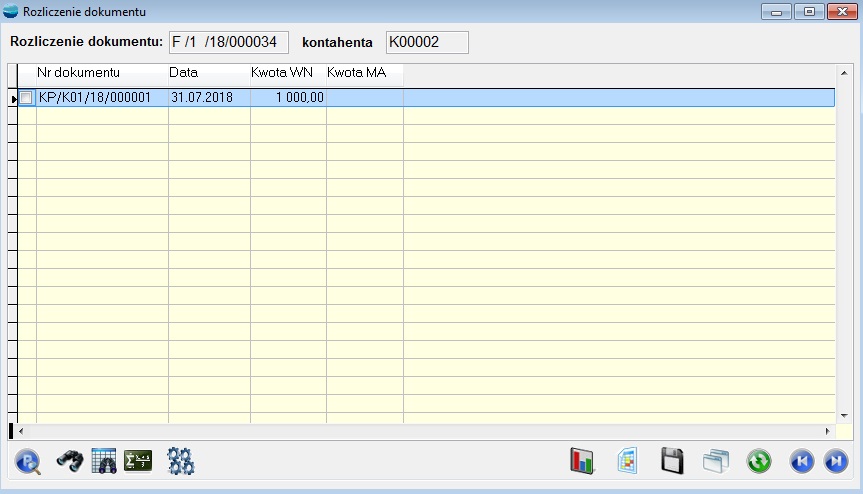Tabela ta prezentuje wszystkie dokumenty, które trafiły do rozrachunków.
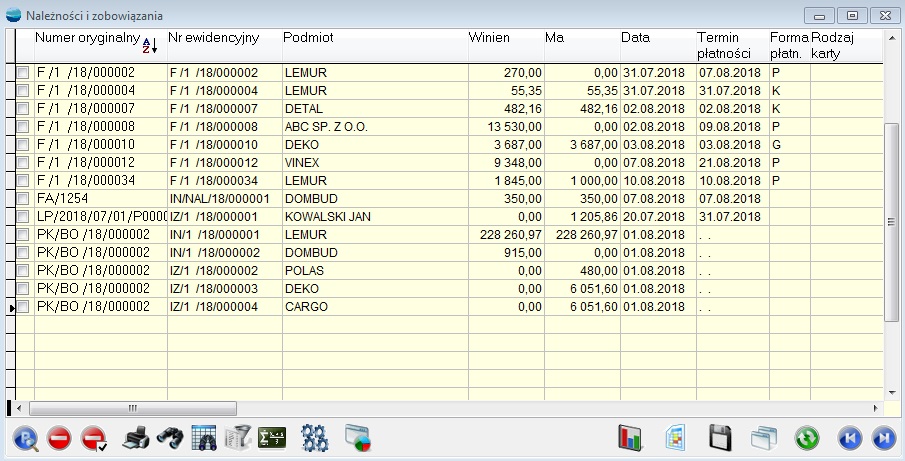
W tabeli tej można jedynie przeglądać stan rozrachunków bez możliwości modyfikacji. Opcja Dodaj jest niedostępna, opcja Popraw w tym przypadku pokazuje dany dokumentu, a Usuń usuwa dokument z rozrachunków.
Usunięcie dokumenty z rozrachunków nie powoduje usunięcia dokumentu z systemu a przeniesienie go do tabeli Dokumentów nie przeniesionych na rozrachunki (opcja Administracja -> Dok. nie przeniesione na rozrachunki). W każdej chwili po wejściu w tę tabelę można dokument przywrócić powtórnie na rozrachunki.
Przegląd całej tabeli jest w zasadzie niecelowy, dlatego kluczową rolę odgrywają tutaj filtry, pozwalające wyselekcjonować takie informacje jak:
- stan należności/zobowiązań na dzień.
- stan należności/zobowiązań od/wobec konkretnego kontrahenta..
- wykaz należności/zobowiązań niezapłaconych terminowych oraz przeterminowanych itd.
Operacje dla tabeli należności i zobowiązań
Wybierając opcję Operacje dla tabeli Należności i zobowiązania można:
- zobaczyć sposób rozliczenia dokumentu,
- wydrukować przelew,
- wydrukować notę odsetkową,
- wygenerować noty odsetkowe dla wielu kontrahentów,
- wydrukować wezwanie do zapłaty,
- wygenerować wezwania do zapłaty dla wielu kontrahentów,
- wygenerować przelewy dla wielu kontrahentów
- kompensować zaznaczone,
- rozliczyć zaznaczone dokumenty na KP
- rozliczyć zaznaczone dokumenty na KW
- rozliczyć zaznaczone dokumenty na KP (wielu kontrahentów)
- rozliczyć zaznaczone dokumenty na KW (wielu kontrahentów).
Opcja Pokaż sposób rozliczenia dokumentu prezentuje listę wszystkich dokumentów rozliczających daną należność lub zobowiązanie.
Jeśli np. faktura była rozliczana przy pomocy dwóch dokumentów KP to znajdą się one na tej liście. Prezentowane są numery dokumentów rozliczających, ich daty oraz kwoty rozliczenia.
Opcje wydruku dostępne są kontekstowo, czyli np. dla nierozliczonej faktury zakupu aktywna będzie opcja Drukuj przelew, a dla faktury sprzedaży Drukuj notę odsetkową i Drukuj wezwanie do zapłaty.
Przy notach odsetkowych i wezwaniach do zapłaty przy pomocy znaczników można zaznaczyć dokumenty do generacji noty bądź wezwania. Po zaznaczeniu różnych kontrahentów pojawia się okno do wyboru kontrahenta, na którego dana nota lub wezwanie ma być wystawione.
Przy przelewach zaznaczone dokumenty staną się pozycjami przelewu. Możliwe jest kompensowanie dokumentów tak, jak podczas dodawania ich ręcznie. Program nie dopuszcza jednak tworzenia przelewów w taki sposób aby wartość przelewu była ujemna. Jeżeli zaznaczonych zostanie kilka dokumentów różnych kontrahentów, program zapyta o kontrahenta, dla którego trzeba zrobić przelew. Działanie jest tu analogiczne do tworzenia wezwań do zapłaty.
Opcja Generuj przelewy dla wielu kontrahentów umożliwia utworzenie przelewów dla wielu kontrahentów. Mechanizm działa dla zaznaczonych dokumentów i generuje po jednym poleceniu przelewu dla każdego kontrahenta.
Można również skorzystać z opcji:
- Generuj noty odsetkowe wg kontrahentów
- Generuj wezwania do zapłaty wg kontrahentów.
Dzięki tym opcjom można wygenerować automatycznie noty odsetkowe czy też wezwania do zapłaty dla każdego kontrahenta osobno.
Wybranie opcji Kompensuj zaznaczone umożliwia, po zaznaczeniu wybranych pozycji do skompensowania, automatyczne utworzenie dokumentu RO z tymi pozycjami.
Więcej informacji na temat samych przelewów, wezwań do zapłaty i not odsetkowych znaleźć można w dalszych rozdziałach.
Opcje Rozlicz zaznaczone dokumenty na KP i Rozlicz zaznaczone dokumenty na KW ułatwiają tworzenie dokumentów KP i KW. Wystarczy w tabeli należności i zobowiązań zaznaczyć jeden lub kilka dokumentów i wybrać odpowiednią opcję. Dokument zostanie utworzony w bieżącej kasie.
Zaznaczone dokumenty muszą być rozliczane z tym samym podmiotem. Po wygenerowaniu, dokument kasowy zostanie utworzony w trybie edycji.
Opcje Rozlicz zaznaczone dokumenty na KP (wielu kontrahentów) i Rozlicz zaznaczone dokumenty na KW (wielu kontrahentów) ułatwiają tworzenie dokumentów KP i KW. Mechanizm działa dla zaznaczonych dokumentów i generuje po jednym KP i KW dla każdego kontrahenta.
Wydruk należności i zobowiązań
Aby wydrukować wybrane za pomocą filtrów należności czy zobowiązania należy wybrać opcję Drukuj.
Zaprojektowano fabrycznie dwa wzorce wydruku należności i zobowiązań:
- wydruk podstawowy – wybrane dokumenty w kolejności zgodnej z porządkiem tabeli
- wydruk z podsumowaniem poszczególnych kontrahentów – wybrane dokumenty pogrupowane wg kontrahenta. Wydruk zawiera sumy stron Wn i Ma poszczególnych podmiotów.